▷ Как запустить ноутбук с Windows 10 с закрытой крышкой ◁
Многие из нас подключают свои ноутбуки к большим внешним мониторам для дополнительного удобства и производительности. После подключения ноутбука к внешнему монитору пользователи предпочитают использовать внешнюю клавиатуру и мышь.
После подключения ноутбука к внешнему дисплею и устройству ввода многие из нас держат крышку ноутбука открытой даже при использовании только второго дисплея (внешнего монитора), поскольку закрытие крышки ноутбука выключает ноутбук.
В Windows 10 и более ранних версиях ноутбук по умолчанию переходит в спящий режим, когда вы закрываете крышку (экран) ноутбука. Из-за этого большинство пользователей держат крышку открытой даже при использовании только внешнего монитора (второго экрана).
Правда в том, что в Windows 10 и более ранних версиях есть положение, позволяющее ноутбуку продолжать работу даже после закрытия крышки, не переходя в режим сна или гибернации.
Эта функция очень полезна, если вы хотите подключить ноутбук ко второму экрану и использовать внешнюю клавиатуру и мышь.
Запускаем ноутбук с закрытым экраном
Пасо 1: Щелкните правой кнопкой мыши на значке батареи на панели задач, а затем нажмите Энергетические варианты .

Пасо 2: На левой панели окна «Электропитание» нажмите Выберите ссылку закрытия крышки. . Это действие откроет окно «Конфигурация системы».
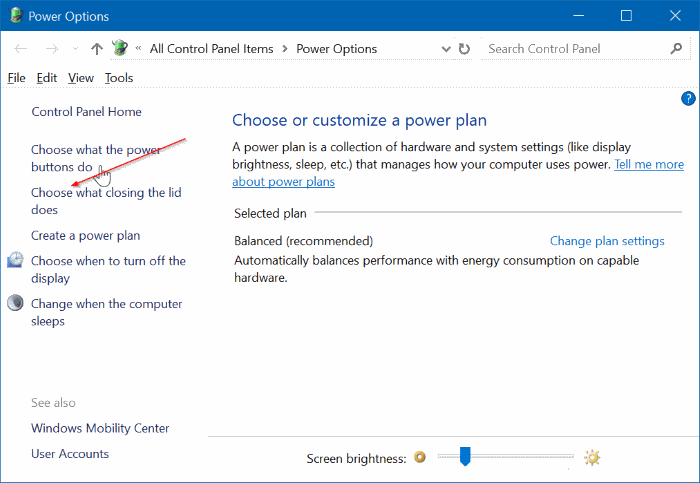
Пасо 3: В разделе Кнопки включения/выключения и настройки крышки увидим когда ты закрываешь крышку . Выбирать ” Ничего не делать ” для обоих ” От батареи ” и ” Подключенный ” параметры.

Нажмите кнопку Сохранить изменения . Вот и все! Если закрыть крышку/экран ноутбука, ничего не произойдет. Вы можете подключить ноутбук к внешнему монитору, подключить внешнюю мышь и клавиатуру, а затем закрыть крышку, чтобы продолжить использование ноутбука.
Если вы хотите выключить ноутбук или перевести его в спящий режим, используйте настройки внешнего монитора, клавиатуры и мыши.